カットは選択されたアトリビュートから既存のキーを除去し、そのキーのコピーをキー用のクリップボードに読み込みます。カーブ セグメントがグラフ ビュー内で選択されている場合は、編集 > カット(Edit > Cut)を選択したときにこの領域が除去されます。カーブ セグメントが選択されていない場合は、グラフ エディタ(Graph Editor)のアウトライナ(Outliner)の部分で選択した項目がカット(Cut)の操作対象になります。編集 > キー > キーのカット(Edit > Keys > Cut Keys)も参照してください。
コピーは選択されたアトリビュートから既存のキーをコピーし、そのキーをキー用のクリップボードに読み込みます。カーブ セグメントがグラフ ビュー内で選択されている場合は、編集 > コピー(Edit > Copy)を選択したときにこの領域がコピーされます。カーブ セグメントが選択されていない場合は、グラフ エディタ(Graph Editor)のアウトライナ(Outliner)の部分で選択した項目がコピー(Copy)の操作対象になります。編集 > キー > キーのコピー(Edit > Keys > Copy Keys)も参照してください。
ペーストはキー用のクリップボード内のキーをアトリビュートに追加します。ペーストされるキーは、既存のキーとマージするか、一括して挿入(既存のキーの置き換え)したり既存のキーの上書きに使用することができます。編集 > キー > キーのペースト(Edit > Keys > Paste Keys)も参照してください。
削除はアトリビュートから既存のキーを除去します。除去したキーをキー用のクリップボードに読み込まれないことを除けば、カット(Cut)と同じように機能します。編集 > キー > キーの削除(Edit > Keys > Delete Keys)も参照してください。
スケールは、指定されたタイム レンジに合わせて選択した範囲のキーとカーブ セグメントを拡大または縮小します。チャネルがグラフ エディタ(Graph Editor)のアウトライナ(Outliner)で選択され、カーブ セグメントは選択されていない場合、スケールは選択したチャネルのすべてのキーを調整します。また、指定したキーのみスケール(Only Scale Specified Keys)オプションがオンの場合は、グラフ エディタ(Graph Editor)の選択した領域にあるキーをスケールできます。
編集 > トランスフォーム ツール > スケール(Edit > Transformation Tools > Scale) >  を選択して、キーのスケール オプション(Scale Keys Options)を開きます。 編集 > キー > キーのスケール(Edit > Keys > Scale Keys)を参照してください。)
を選択して、キーのスケール オプション(Scale Keys Options)を開きます。 編集 > キー > キーのスケール(Edit > Keys > Scale Keys)を参照してください。)
選択したキーを最も近い全体の時間単位値やアトリビュート値にスナップ(移動)します。未スナップの選択(Select Unsnapped)を使用し、フルタイム ユニットにキーがないことを確認してください。既定設定では、ニアレストの時間単位にスナップします。
編集 > キーのスナップ(Edit > Snap Keys) >  を選択し、キーのスナップ オプションを参照して設定を編集します。(使用可能なオプションは、編集 > キー > キーのスナップ(Edit > Keys > Snap Keys) >
を選択し、キーのスナップ オプションを参照して設定を編集します。(使用可能なオプションは、編集 > キー > キーのスナップ(Edit > Keys > Snap Keys) >  から使用可能なオプションのサブセットです。)
から使用可能なオプションのサブセットです。)

カーブ カラーの変更オプション(Change Curve Color Options)ウィンドウを開きます。このウィンドウでは、グラフ ビューで選択したアニメーション カーブのカスタム カーブ カラーを作成できます。
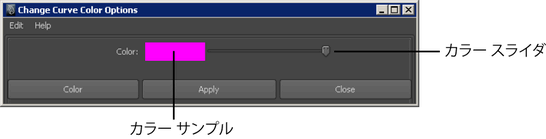
また、アトリビュート エディタ(Attribute Editor)や MEL を使用して、アニメーション カーブのカスタム カーブ カラーを作成することもできます。「アトリビュート エディタ(Attribute Editor)または MEL を使用してアニメーション カーブのカラーを変更する」を参照してください。
カーブ カラー(Curve Colors)ウィンドウを開き、カスタム カーブ カラー スキームを設定して、カーブ カラーとアトリビュート名の関連付けを行います。 詳細については、カーブ カラーをアトリビュート名と関連付けるを参照してください。
この項目はメイン メニュー バーからも使用できます。 詳細については、アニメート > シーン タイム ワープ(Animate > Scene Time Warp)メニューを参照してください。